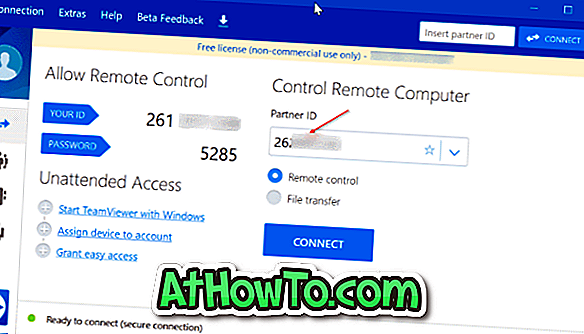Ứng dụng Ảnh là trình xem ảnh mặc định trong Windows 10. Ứng dụng Ảnh có tất cả các tính năng từ Windows Photo Viewer cổ điển cộng với khả năng chỉnh sửa ảnh. Ứng dụng Ảnh thậm chí có thể nhập ảnh từ điện thoại và máy ảnh.
Trong khi xem tệp ảnh trong ứng dụng Ảnh, bạn có thể muốn phóng to hoặc thu nhỏ ảnh. Với cài đặt mặc định, bạn có thể phóng to và thu nhỏ bằng cách giữ phím Ctrl và sau đó xoay bánh xe chuột.
Xoay bánh xe chuột mà không giữ phím Ctrl sẽ hiển thị hình ảnh tiếp theo hoặc trước đó. Nghĩa là, bạn có thể chuyển sang hình ảnh tiếp theo hoặc trước đó bằng cách xoay bánh xe chuột.
Nhiều người dùng đã hỏi chúng tôi rằng có thể định cấu hình phóng to và thu nhỏ Windows 10 bằng cách sử dụng bánh xe chuột mà không cần giữ phím Ctrl. Vì chúng ta luôn có thể chuyển sang hình ảnh tiếp theo hoặc trước đó bằng cách nhấn các phím mũi tên trên bàn phím, nên định cấu hình ứng dụng Ảnh để phóng to và thu nhỏ ảnh khi bạn xoay bánh xe chuột.
May mắn thay, một tùy chọn trong cài đặt ứng dụng Ảnh cho phép chúng tôi định cấu hình hành động của bánh xe chuột cho ứng dụng Ảnh. Sử dụng tùy chọn này, bạn có thể phóng to và thu nhỏ trong ứng dụng Ảnh chỉ bằng cách xoay bánh xe chuột (không cần sử dụng phím Ctrl).
Sử dụng bánh xe chuột để phóng to và thu nhỏ trong ứng dụng Ảnh
Dưới đây là cách định cấu hình ứng dụng Ảnh để phóng to và thu nhỏ ảnh chỉ bằng cách sử dụng bánh xe chuột (mà không cần phải giữ phím Ctrl).
Bước 1: Mở ứng dụng Ảnh bằng cách sử dụng tìm kiếm Bắt đầu / thanh tác vụ.
Bước 2: Sau khi ứng dụng Ảnh được khởi chạy, hãy nhấp vào biểu tượng ba chấm (nằm ngay bên dưới nút đóng) và sau đó nhấp vào tùy chọn Cài đặt . Điều này sẽ mở trang cài đặt ứng dụng Ảnh.
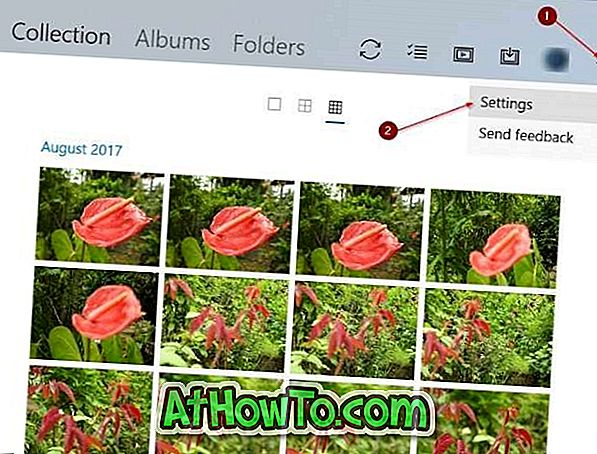
Bước 3: Cuối cùng, trong phần Xem và Chỉnh sửa, bạn có thể tìm thấy cài đặt bánh xe chuột. Chọn tùy chọn Phóng to và thu nhỏ . Đó là tất cả!
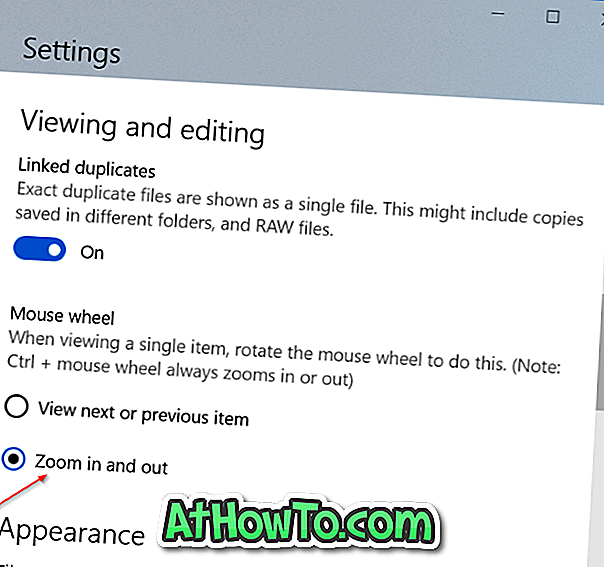
Từ giờ trở đi, bạn luôn có thể xoay bánh xe chuột để phóng to và thu nhỏ hình ảnh trong ứng dụng Ảnh.